Page Компонент палитра: Допълнителна ()
Случаите на класа са TShape форми компоненти: кръгове, елипси, правоъгълници и т.н. Тези цифри могат да се използват за оформяне на вашата кандидатура.
TShape клас е пряк потомък на TGraphicControl и също толкова клас TImage. Включени в семейството на графични контроли.
имот с четка TBrush;
Определя четка за боядисване повърхността на фигурата.
имот Pen: TPen;
Дефинира молив, за да се направи очертанията на формата.
Тип TShapeType = (stRectangle, stSquare, stRoundRect, stRoundSquare, stEllipse, stCircle);
имот Форма: TShapeType;
Определя фигурата показва на екрана:
stRoundRect - правоъгълник със заоблени ръбове,
stRoundSquare - квадрат със заоблени ръбове,
Събитието по подразбиране за компонент на формата е OnDragDrop събитие.
Настройка на броя 1. Създаване на заявление скрийнсейвър
Създаване на приложение за скрийнсейвър.
работи технологии
Отворете нова молба, като екип FileNew кандидатстване. Запазване на проекта в My Documents \ LZ-07 Доклади \ Задача 1: Run FileSave проекти Тъй като меню.
В резултат на диалоговия прозорец Properties Bitmap, задайте опциите:
Цветовете = SuperVGA (256 цвята)
Създаване на всяко изображение, например, както е показано на фиг. 1.
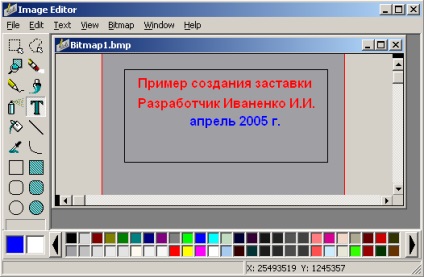
За да изберете цвета на символите трябва да се движи курсора на мишката до прозореца на желания цвят в цветовата палитра и кликнете с левия бутон. Когато кликнете с десния бутон на избрания цвят ще се използва като цвета на фона.
След като изберете цвят за героите и на заден план трябва да се изпълняват команди и EditSelect Всички EditCut за почистване дизайн. След това, поставете текста по-горе.
Следвайте FileSave кликване и запазване на изображението във файл, наречен zast.bmp.
Поставете компонент форма TImage (стр Допълнителна - бутон на изображението).
В прозореца, който се появява, Снимка редактор, натиснете бутона Load и изберете файл zast.bmp.
Задайте компонент имота AutoSize TImage да True.
Поставете форма TTimer компонент (Page System - Бутон на таймера) и да зададете интервал имота до 5000. Вижте форма, показана на фиг. 2.
Активиране на таймер 1 компонент с двойно кликване и да се създаде следния манипулатор OnTimer събитието:
процедура TForm1.Timer1Timer (Sender: TObject);

Стартиране на изпълнението.
Редактирайте събитието манипулатор OnTimer така че на скрийнсейвъра периодично се появи и изчезна:
процедура TForm1.Timer1Timer (Sender: TObject);
ако Image1.Visible = True след това
Изпълнете проекта за изпълнение. Saver трябва да се появи и да се показва за 2 секунди, последвано от пауза на 8 секунди, а след това скрийнсейвърът се появява отново на 2.
Настройка на броя 2. Създаване на приложение, което показва динамично променящата изображение
Създаване на приложение, което показва, въртенето на Луната около Земята.
работи технологии
Отворете нова молба, като екип FileNew кандидатстване. Запазване на проекта в My Documents \ LZ-07 Доклади \ Задача 2. Изберете FileSave проекти Тъй като меню.
Поставете форма TTimer компонент (Page System - Бутон на таймера).
Определете своя Интервал сграда, разположена до 55. На всеки 55 милисекунди, събитието ще бъде генериран OnTimer. които ще бъдат използвани, за да преместите форма Shape2 компонент.
Поставете компонент форма TShape (страницата Допълнителна - бутон) с име Shapre1 (този компонент ще представлява Земята).
Задайте следните стойности за неговите свойства:
Изберете Brush имота, и щракнете двукратно върху него. В допълнение на инспектор на обекта, има две свойства: Цвят и стил. Задайте Color имот да clBlue.
Изберете Pen имота и щракнете двукратно върху него. В обекта инспектор има допълнителни функции. Задайте Color имот да clBlue.
Поставете форма TShape компонент Shape2 името на (този компонент ще представлява Луната).
Задайте следните стойности за неговите свойства:
Показва бутона за помощ в диалоговия прозорец
По подразбиране всички тези опции, освен ofHideReadOnly. изключен. Но, както е видно от техните описания, много от тях са полезни, за да се включи призив за диалог.
Ако позволите, използвайки ofAllowMultiSelect множествена опция за избор на файлове, списъкът на избраните файлове могат да бъдат намерени в собственост на тип TStrings Files.
Компонентите на диалога отваря и съхранява файлове Можете да се справят с редица събития. Такова лечение може да се наложи, ако разглеждани варианти, въпреки че броят им не е достатъчно, за да настроите всичко продиктувано от специфичните ограничения за кандидатстване при избора на файлове. OnCanClose събитие се случва, когато нормалната потребителят затвори диалоговия прозорец, след като изберете файла. Когато даден потребител отхвърляне на диалог - щракнете върху Отказ, Esc ключ и т.н. OnCanClose събитие не се случи. Обработката на събитие OnCanClose можете да направите допълнителни проверки на избрания файл към потребителя, и ако условията на вашия проблем на тази опция не е валиден, можете да уведоми потребителя и настроени на фалшива предава параметър манипулатор CanClose. Това не позволява на потребителя да затворите диалоговия прозорец.
Можете също така да напишете товарачи OnFolderChange събития - промяна директория, OnSelectionChange - промените името на файла, OnTypeChange - промените типа на файла. В тези манипулатори, можете да предоставите някои съобщение на потребителя.
работи технологии
Външен вид на заявлението:
Отворете нова молба, като екип FileNew кандидатстване. Запазване на проекта в My Documents \ LZ-07 Доклади \ Задача 4. Изберете FileSave проекти Тъй като меню.
Поставяйте предмети върху формуляра TPanel () и TButton () съвместно Стандарт страница.
Сложете на обекта форма TOpenDialog (страница) CO диалогови прозорци
Сложете на система за съвместно страницата форма EMediaPlayer обект (). Вид построен форма е показана на фиг. 6.
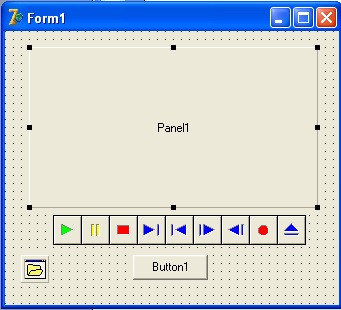
Фиг. 6.Vid форма с мултимедиен плейър
За BUTTON1, задайте Надпис имота като качване.
Маркирайте MediaPlayer1 компонент в мениджъра на обект, разположен на дисплея Panel1 на стойността на имота.
Маркирайте OpenDialog1 компоненти и мениджър обекти в Филтър собственост, кликнете върху бутона. В диалоговия прозорец FilterEditor, въведете стойностите, показани на фиг. 7.
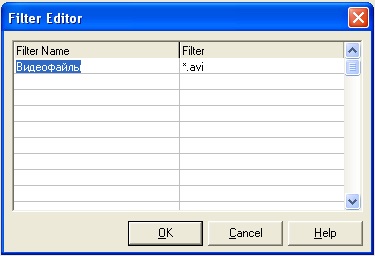
прозорец Ris.7.Zapolnenie Филтър Редактор
Определя събитие манипулатор OnClick за BUTTON1:
процедура TForm1.Button1Click (Sender: TObject);
ако OpenDialog1.Execute след това
Свързани работи:
Visual Basic система за програмиране
Програмиране за Microsoft Windows с помощта на Visual C ++ и MFC клас библиотека
Book >> Компютърни науки, програмиране
Borland Delphi. графики (линии, кръгове и т.н.), с помощта на GDI функции. В тази част на програмирането на курса. възможности. например, ActiveX, MAPI, мрежи, стандартни контроли и диалози sredstvamultimedia.
мултимедийни концепции
Въведение в програмирането за Windows
Лекция >> Компютърни науки, програмиране
приложения), като Delphi. C ++ Builder. модерна интегрирана sredstvaprogrammirovaniya нека инча - графика интерфейс на устройството). способност, цвят способности. шрифт възможности -. sredstvamimultimedia управление интерфейс. Чрез.
Автоматизация на дълготрайни активи в предприятието
Диплома теза >> информатика
